Как заработать 1 миллион долларов со 100$ в кармане, или Беспроигрышная торговля на рынке Forex [Роман Смирнов] (fb2) читать постранично
[Настройки текста] [Cбросить фильтры]
Роман Смирнов Как заработать 1 миллион долларов со 100$ в кармане, или Беспроигрышная торговля на рынке Forex
Добрый день, друг! Пишу этот текст для того что бы люди не проигрывали больше на рынке Форекс. Этот рынок не позволяет забирать прибыль, а только топит вас, все дальше и дальше не позволяя вам зарабатывать на протяжении всего времени, для этого каждый день генерируется 1000 разных ситуаций. На протяжении 15 лет, занимаясь торговлей мы создали такой алгоритм, который позволит не проиграть вообще. Все наверно скажут, это не возможно, ведь не получиться каждый день зарабатывать стабильно. Я с вами согласен, если в ручную, то вероятно вас сольют очень быстро. Мы разработали такую систему, в которой нам не важно, куда пойдет рынок, мы в любом случае будем в прибыли всегда! Хотите я вам это докажу?Попробуйте на демо-счете, Смотрите, что от вас нужно:
1. Установить терминал метарейдер 4 2. Скачать Наш продукт 3. просмотреть видео, (как установить и как настроить) 4. Посмотреть 1 вариант заработка (дневной) 5. Посмотреть 2 вариант заработка (недельный) 6. Посмотреть 3 вариант заработка (недельный+)
Ниже представлена текстовая версия нашего обучение, если вам что-то не понятно, то посмотрите видео в материалах. И так, поехали!
Часть 1. (установка, настройка) — Установить Метатрейдер4 Вам нужно скачать сам терминал торговли у вашего брокера и установить его, это делается просто
вам нужно нажать 2 раза сам файл alpari4setup.exe, далее появится окно установки, нажимаем далее (рис. 1)

(Рис. 1)Пойдет процесс установки (рис. 2)(Рис. 2)
 После процесса инсталляции вам нужно нажать кнопку Готова. (рис. 3)
После процесса инсталляции вам нужно нажать кнопку Готова. (рис. 3)

Рис. 3 После этого откроется сам терминал торговли, (Рис. 4)

Рис. 4 Далее нам нужно открыть демо счет, для этого нужно нажать Файл — Открыть счет. (Рис 5)
 Рис. 5
Далее выбираем демо счет, и устанавливаем (рис. 6)
Рис. 5
Далее выбираем демо счет, и устанавливаем (рис. 6)
Рис. 6
 Далее нажимаем Новый демо счет (рис. 7)
Рис. 7
Далее нажимаем Новый демо счет (рис. 7)
Рис. 7

Далее нам нужно заполнить все поля (рис. 8) Рис. 8
 Нажимаем далее, после этого у нас генерируется новый демо счет (рис 9)
Рис. 9
Нажимаем далее, после этого у нас генерируется новый демо счет (рис 9)
Рис. 9

Готова.
— Скачать наш продукт Нам нужно скачать наш продукт на рабочий стол и далее нажать левой кнопкой мыши и нажать из меню скопировать (рис. 10)
Рис. 10

— Просмотреть, как установить и настроить Для того что бы установить наш продукт нужно нажать Файл — открыть каталог данных (рис. 11) Рис. 11
 Далее заходим в папку mql4 (рис. 12)
Рис. 12
Далее заходим в папку mql4 (рис. 12)
Рис. 12 Далее в папку Experts (рис. 13)
Рис. 13
Далее в папку Experts (рис. 13)
Рис. 13 И сюда качаем наш продукт, для этого нажимаем там левой кнопкой мыши и там в меню будет вставить (рис. 14)
Рис. 14
И сюда качаем наш продукт, для этого нажимаем там левой кнопкой мыши и там в меню будет вставить (рис. 14)
Рис. 14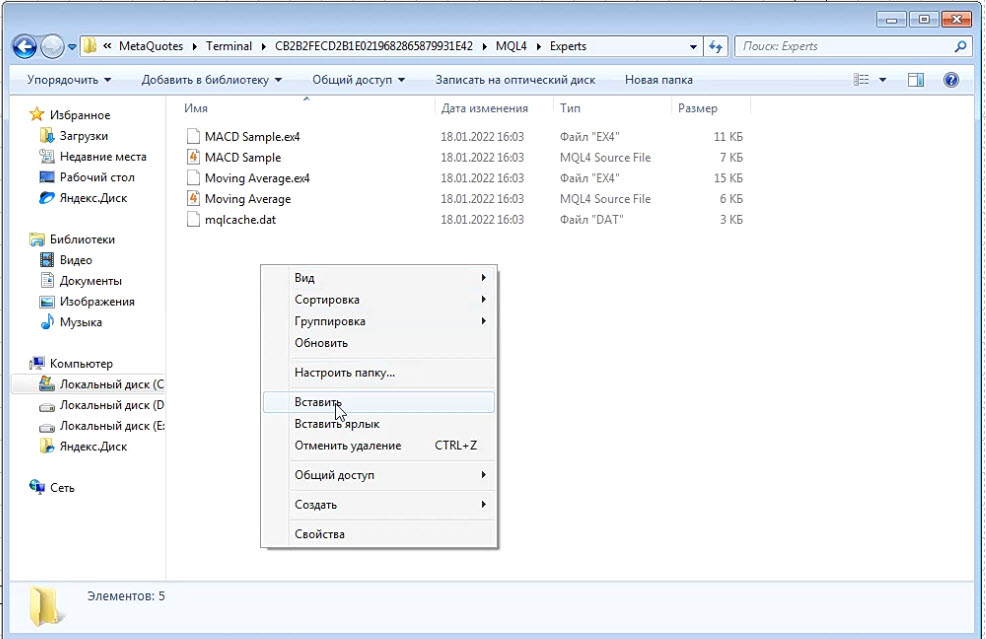 Должен появиться файл soft_demo.ex4 (рис. 15)
Рис. 15
Должен появиться файл soft_demo.ex4 (рис. 15)
Рис. 15 Далее перезагружаем ваш терминал, Готова!
Далее перезагружаем ваш терминал, Готова!
Часть 2. (Варианты заработка) — Посмотреть 1 вариант заработка (дневной) Друзья, для того что бы вам заработать на нашем софте, нужно минимум от 1000$ на счете, если у вас нет такой возможности, то рекомендуем вам сделать центовый счет и завести от 150$ туда. Смотрите, что бы установить наш софт нажимаем открыть навигатор (Ctrl+N) появится вот такое окно, нажимаем присоединить к графику (рис 16) Рис. 16
 Далее смотрим вкладку Общие, там нужно нам поставить галочку разрешить советнику торговать, разрешить импорт функции из dll, разрешить импорт из внешних экспертов рис. 17
Далее смотрим вкладку Общие, там нужно нам поставить галочку разрешить советнику торговать, разрешить импорт функции из dll, разрешить импорт из внешних экспертов рис. 17
Рис. 17
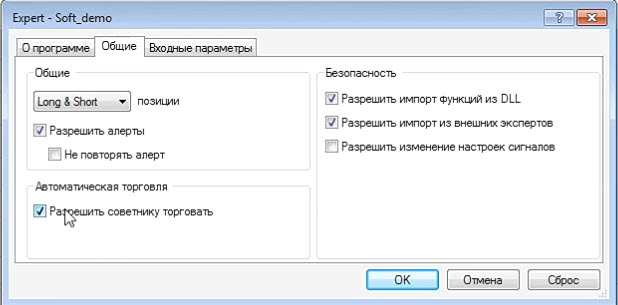
Далее переходим во вкладку Входные параметры, и там настраиваем советник, делаем вот так для золото xauusd, настройки для брокера альпари, такие же настройки для других брокерах если у него на золоте после точки 2 знака, например 1.1750.25 (рис. 18):
Рис. 18

Далее нам нужно выставить линии, как выставить линии, смотрите внимательно, нажимаем на значок рисование горизонтальных линий (рис. 19) Рис. 19

И для того что бы наша тактика работала мы делаем следующее, вечером или глубоко вечером по Москве где-то в 20.00 выставляем красную линию (red) на максимум дневной свечке, что бы сделать линию вверху красной нажимаем на линию и переходим в меню Свойства Horizontal Line (рис. 20)

Последние комментарии
10 минут 53 секунд назад
14 минут 5 секунд назад
20 минут 40 секунд назад
32 минут 4 секунд назад
41 минут 5 секунд назад
46 минут 38 секунд назад